Ujawniono więcej szczegółów dotyczących systemu Windows 10X
Windows 10X jako specjalna edycja systemu operacyjnego przeznaczona dla komputerów z dwoma ekranami. Oto więcej szczegółów na temat nadchodzącej edycji systemu Windows 10.
Reklama
Podczas wydarzenia Surface 2 października 2019 r. Microsoft zaprezentował szereg nowych urządzeń, w tym Surface Neo i Surface Duo.
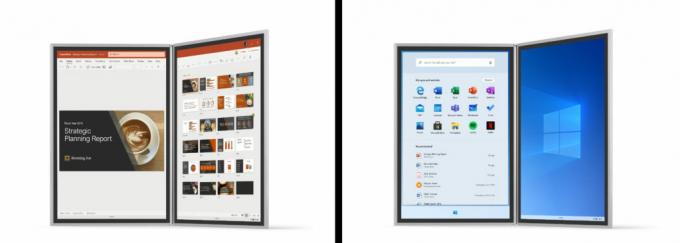
Surface Neo to własny składany komputer firmy Microsoft, który jest wyposażony w odłączaną klawiaturę i pióro Surface Slim Pen. Będzie działać w systemie Windows 10X. Będzie wyposażony w dwa 9-calowe ekrany połączone zawiasem 360°.
Urządzenie Surface Duo to kolejna próba wejścia Microsoftu na rynek smartfonów. Surface Duo to składane urządzenie z systemem Android z dwoma ekranami.
Przedsiębiorstwo opisuje Windows 10X jako specjalna edycja systemu operacyjnego przeznaczona dla komputerów z dwoma ekranami.
System Windows 10X zawiera pewne udoskonalenia w podstawowej technologii systemu Windows, które optymalizują go pod kątem elastycznych postaw i bardziej mobilnego użytkowania. Musieliśmy zapewnić żywotność baterii, która może obsługiwać nie tylko jeden, ale dwa ekrany. Chcieliśmy, aby system operacyjny był w stanie zarządzać efektem baterii naszego ogromnego katalogu aplikacji Windows, niezależnie od tego, czy zostały napisane w ciągu ostatniego miesiąca, czy pięciu lat temu. Chcieliśmy zapewnić wydajność sprzętu i zgodność, jakiej oczekują nasi klienci od systemu Windows 10.
Windows 10X będzie mógł uruchamiać starsze aplikacje Win32 w kontenerze. Kontenery systemu Windows izolują oprogramowanie od systemu plików hosta. Wszystkie zmiany w plikach i rejestrze wymagane do uruchomienia aplikacji są pakowane w obrazy kontenerów. Nie jest jeszcze jasne, czy technologia kontenera do uruchamiania aplikacji desktopowych będzie korzystać z systemu Windows Server (udostępnionego jądra) lub kontenerów Hyper-V VM, ale ponieważ klienckie systemy operacyjne, takie jak Windows 10, mają tylko kontenery Hyper-V, jest to prawdopodobnie to.
Nowy wyciek, po raz pierwszy zauważony przez ChodzącyKot, ujawnia wewnętrzne elementy systemu operacyjnego i cele marketingowe. Zgodnie z tym odkryciem system Windows 10X jest przeznaczony zarówno dla urządzeń składanych, jak i klasycznych laptopów. Mówi się, że lokalne aplikacje i PWA są na równej stopie w systemie Windows 10X.
Windows 10X został zaprojektowany z myślą o wygodzie użytkownika. Przykładem tego jest sposób, w jaki „Szybkie ustawienia” zostały zaimplementowane w tym systemie operacyjnym, gdzie użytkownik może znaleźć najczęściej używane ustawienia.
Kolejną istotną różnicą w stosunku do istniejących wersji systemu Windows 10 jest to, że menu Start jest określane jako "Launcher", podobnie jak program uruchamiający w systemie Android. Jest płynnie zintegrowany z wyszukiwarką internetową, ma specjalny obszar z aplikacjami i skrótami przypinanymi przez użytkownika oraz listę najnowszych i polecanych dokumentów.
ten ekran blokady funkcja została wykluczona z systemu operacyjnego, więc nie trzeba już naciskać klawisza ani przesuwać, aby uzyskać dostęp do ekranu logowania.
Oto kilka zrzutów ekranu z ujawnionych dokumentów:
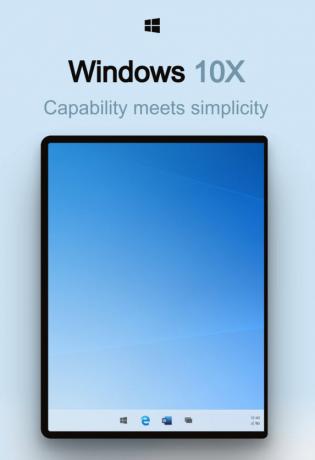
System operacyjny, który wtapia się w tło.
Zbudowany na systemie interakcji, który pozwala skupić się na zadaniu.

Celowe podejście do zadań w systemie operacyjnym ma na celu: uruchamianie, powiadamianie, wyszukiwanie i nie tylko.
Dowiedz się, jak w prosty i skuteczny sposób podchodzimy do każdego zadania.
Kierując się zasadami. Inspirowany ludźmi.
Bez wysiłku i magicznie przestudiowaliśmy naszą przeszłość, aby poinformować naszą przyszłość. Zaprojektowany z myślą o potrzebach konsumentów, Santorini dostosowuje się do sposobu, w jaki ludzie wchodzą z nim w interakcję.

Wzory, komponenty.
Przewodnictwo.
Scentralizowane miejsce do projektowania i dokumentacji POR z historycznym widokiem procesu projektowania i podejmowania decyzji, wspomagane badaniami, testami użytkownika i dokumentacją techniczną.
Wyrzutnia
Launcher pomaga użytkownikom szybko rozpoczynać i wznawiać zadania. Wyszukiwanie jest płynnie zintegrowane z wynikami wyszukiwania w sieci, dostępnymi aplikacjami i określonymi plikami na Twoim urządzeniu. Następna w hierarchii treści jest domyślna aplikacja gridowa, którą można dostosowywać i zmieniać w celu spełnienia indywidualnych potrzeb i preferencji. Launcher jest otwierany i dodatkowo pomaga w rozpędzaniu użytkowników za pomocą pamięci mięśniowej w czasie. Polecane treści są aktualizowane dynamicznie na podstawie najczęściej i ostatnio używanych aplikacji, plików i witryn internetowych. Wróć do swojego osobistego przepływu pracy bez konieczności zaczynania od zera.

Cele i zasady
• Wróć do swojego przepływu szybko i bez wysiłku
• Żadnych ślepych uliczek, jeśli nie możesz znaleźć tego, czego szukasz
• Buduj długoterminowe zaufanie do wartości rekomendacji
Struktura i zakres
Szukaj
Znajdź to, czego potrzebujesz w internecie lub poszukaj aplikacji i plików na swoim urządzeniu. Pojedynczy punkt wejścia do wyszukiwania w urządzeniu jest prosty i bezproblemowy.
• Brak sugestii dotyczących wprowadzania danych
• Aktywne wprowadzanie i wyniki wyszukiwania
• Obsługuje dotyk, klawiaturę i wprowadzanie głosowe
Aplikacje i strony internetowe
Przeciągnij i upuść, aby zmienić kolejność aplikacji i witryn internetowych, tak aby ulubione znalazły się na górze listy. Aby pobrać wszystkie inne aplikacje, po prostu rozwiń siatkę do „pokaż wszystko”.
• Domyślne aplikacje skrzynki odbiorczej obejmują: Edge, Mail, Kalendarz, Word, Excel, PowerPoint, OneNote, Teams, Whiteboard, To Do, Photos, Store, File Explorer, Spotify, Netflix, aparat fotograficzny, pasjans, kalkulator, alarmy i zegar, filmy i telewizja, biuro, karteczki samoprzylepne, farby, centrum edukacyjne, Ustawienia, Pogoda, Snip & Sketch, Dyktafon, Muzyka Groove, Ludzie, Notatnik, Feedback Hub, Media Plan, Wiadomości i do 4 OEM aplikacje.
• Twórz foldery i grupy, układając aplikacje razem
• Usuń aplikacje z siatki, aby usunąć je z urządzenia
Zalecana
Wróć do swojego przepływu dzięki ostatnio zainstalowanym aplikacjom; często używane aplikacje, pliki i strony internetowe.
• Jednorazowo widocznych jest do 10 rekomendacji o wysokim stopniu pewności
• Jeśli nie możesz znaleźć tego, czego szukasz, dotknij „Pokaż więcej”, aby rozwinąć więcej elementów w tekście lub
• „Otwórz lokalizację pliku” z jednego z zalecanych plików, aby przeglądać powiązane pliki
Zablokuj/Zaloguj
Logowanie ma proste zadanie: jak najszybciej dotrzeć do swoich rzeczy.
W modelu Restrained Lock, po włączeniu ekranu natychmiast przechodzisz w stan uwierzytelnienia; w przeciwieństwie do systemu Windows 10, w którym przed uwierzytelnieniem należy najpierw odrzucić zasłonę blokady. Rozpoznawanie twarzy Windows Hello oraz PIN Windows Hello podczas OOBE. Po wybudzeniu urządzenia funkcja Windows Hello Face natychmiast rozpoznaje użytkownika i natychmiast przechodzi na jego pulpit.
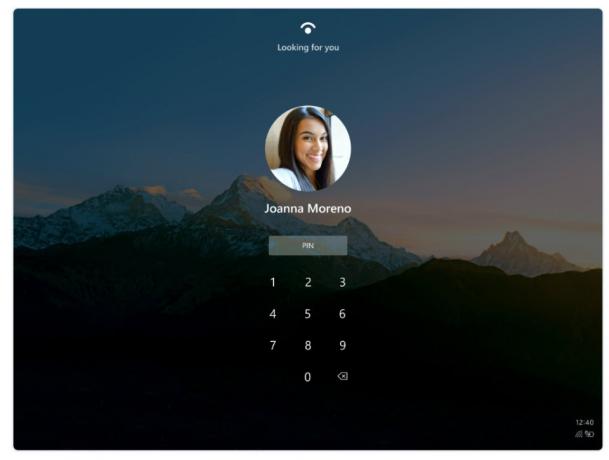
Cele i zasady
• Klient ufa urządzeniu, że zapewni bezpieczeństwo swoich danych
• Klient może jak najszybciej wykonać swoją pracę obliczeniową
• Klient czuje osobiste połączenie ze swoim urządzeniem, ponieważ jest ono dopasowane do niego
Struktura i zakres

Szybkie ustawienia
Szybkie ustawienia zapewniają użytkownikom prawie i intuicyjny dostęp do często używanych ustawień. Obecnie ustawienia istnieją na wielu powierzchniach i nie ma jasnej i spójnej ścieżki dostępu użytkowników do najważniejszych dla nich ustawień.
Cele i zasady
Wydajny
Użytkownicy mogą szybko modyfikować krytyczne ustawienia urządzenia
Skupiony
Pokazuj tylko ważne ustawienia urządzenia, aby użytkownicy nie byli rozpraszani przez inne ustawienia
W skrócie
Szybko sprawdź stan swojego urządzenia
Odpowiedni
Daj użytkownikom możliwość dostosowania powierzchni do swoich potrzeb
Struktura i zakres
Powierzchnia szybkich ustawień ma 2 poziomy ustawień: L1 to główna powierzchnia szybkich ustawień, natomiast L2 jest dostępna, gdy wymagane są bardziej szczegółowe ustawienia.
Wartości domyślne:
- Wi-Fi
- Dane komórki
- Język wejściowy
- Tryb tworzenia
- Bluetooth
- Moda samolotowa
- Blokada obrotu
- Projekt
pasek zadań
Cele i zasady
• Użytkownik może przełączać się między aplikacjami na pasku zadań
• Użytkownik może uruchamiać aplikacje i strony internetowe z paska zadań
• Użytkownik ma dostęp do aplikacji i stron internetowych do częstego korzystania
• Użytkownik ma punkty wejścia, aby uruchomić Start, Przełącznik zadań i Szybkie czynności
Struktura i zakres
• Uruchomiona strona internetowa: Aktywna karta internetowa w oknie, może znajdować się na pierwszym planie lub w tle
• Glomming: zachowanie paska zadań, w którym wiele wystąpień aplikacji jest zgrupowanych pod tą samą ikoną
• Stan aktywny: zaznacz ikonę na pasku zadań, która pojawia się, gdy ta aplikacja jest aktywna / ma fokus
• Stan działania: zachowanie, w którym ikona na pasku zadań jest podkreślona Gdy aplikacja jest uruchomiona, niezależnie od tego, czy jest ona aktywna, czy nie
• Rozszerzona Ul: zachowanie glommingu, w którym na ikonie paska zadań pojawia się Ul z miniaturami różnych wystąpień tej aplikacji
Najnowsza aplikacja: aplikacja, która została niedawno uruchomiona. Może działać lub nie działać na pasku zadań
Status systemu: Pasek statusu systemu Status: Pasek systemu: Status statusu systemu; równoznaczny z „Zminimalizowanym paskiem zadań”
• Ułożony stan systemu: wyświetla stan systemu, gdy stan systemu jest na pasku zadań
Model paska zadań
Zarówno w przypadku klapek, jak i składanych, pasek zadań wymaga tego samego modelu podstawowego z serią „dźwigni”, które można wykorzystać do stworzenia jakiejś alternatywy w modelu. Chociaż wciąż budujemy ten sam początkowy model, chcemy zbudować dźwignie do delt między dwoma doświadczeniami.
Dźwignie obejmują:
• Wyśrodkowane vs. Zawartość paska zadań wyrównana do lewej
• Liczba szpilek
• Liczba ostatnich
• Kolejność ostatnich
• Rozdzielacz vs. bez przegrody
• Ikona widoku zadań po prawej stronie w porównaniu z ikoną obok początku
Połączony
Większość czasu spędzam w sieci. Chcę uzyskać dostęp do moich podłączonych plików, ponieważ były one częścią systemu operacyjnego.
Wszystkie Twoje rzeczy dokładnie wtedy, gdy ich potrzebujesz. Znajdź wszystkie swoje pliki w trybie online lub offline w sekcji Zalecane w programie uruchamiającym. Zapoznaj się z połączonymi powierzchniami w systemie Windows 10X poniżej.
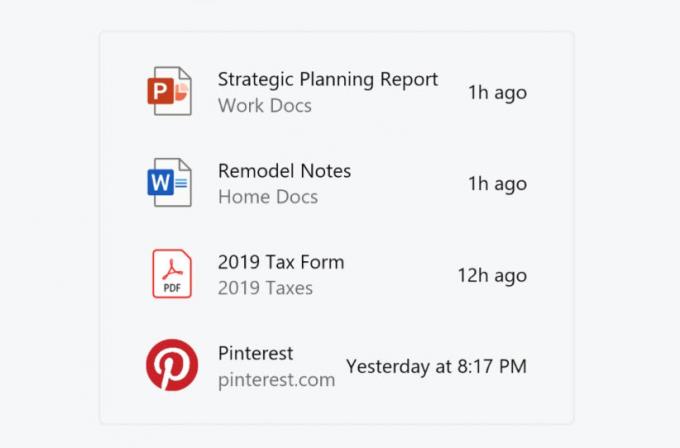
Rodzina
Nie potrzeba instrukcji.
System operacyjny to intuicyjne połączenie okien i urządzeń, z których korzystam na co dzień. Wybierz system Windows 10X i wróć do swoich zadań.
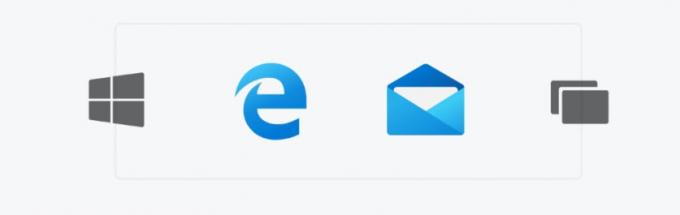
Adaptacyjny
System operacyjny, który dostosowuje się do tego, jak używam każdego z urządzeń w moim ekosystemie.
Windows 10X płynie ze wszystkimi zadaniami przez cały dzień z 8 różnymi postami, które pomagają mi wykonać moją pracę.
Spokojna
System, który celebruje skupienie i precyzję poprzez dokonywanie świadomych wyborów estetycznych.
Łatwy
System, który nie przeszkadza i pomaga szybciej uzyskać to, czego chcę.
Dzięki MSPowerUser

